Xem Cách Bạn Có Thể Thiết Kế Card Visit Trên Word Một Cách Dễ Dàng
Trong thời đại công nghệ ngày nay, card visit là cách tuyệt vời để giữ liên lạc. Bạn đang có ý định kinh doanh mà không cần card visit. Có phải bạn cho rằng các công cụ mạng xã hội mới là phương thức liên lạc chính ngày nay?
Vậy cho nên … Card visit có vẻ khá lỗi mốt? Bạn biết không? Việc trao đổi card visit nhanh gọn hơn là gõ thông tin liên lạc vào điện thoại. Card visit giúp cho việc trao đổi thông tin được nhanh chóng và thuận tiện hơn.
Khi bạn cần có card vist, bạn không nhất thiết phải có người thiết kế riêng cho mình. Bạn có thể tự tạo riêng cho thương hiệu của mình một mẫu card visit riêng. Trong bài viết này, Công Thành sẽ chỉ cho bạn cách thiết kế card visit trên word một cách dễ dàng ai cũng có thể làm được.
Cách thiết kế card visit trên word: Lên kế hoạch và chuẩn bị
Bạn muốn tạo ra card visit ít tốn kém chi phí nhưng vẫn thể hiện sự chuyên nghiệp. Thiết kế card visit trên word là cách có thể sẽ phù hợp với bạn.
Tuy nhiên, bạn cần phải lên kế hoạch chi tiết để chắc rằng thiết kế đó phù hợp với thương hiệu của mình.
Bạn nên có một vài ý tưởng trước khi bắt đầu thiết kế. Dưới đây là những thứ bạn cần phải chuẩn bị trước khi bắt đầu thiết kế card visit trên word.
#1. Chọn phông chữ và màu sắc phù hợp với thương hiệu
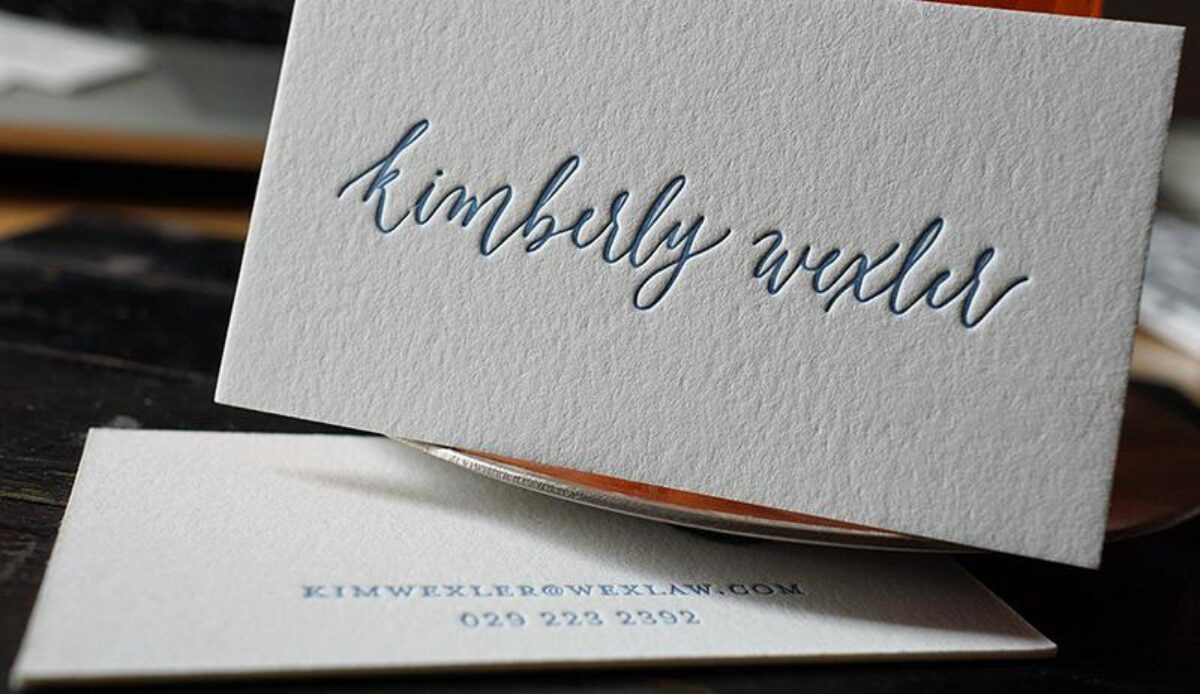
Lựa chọn phông chữ và màu sắc phù hợp với card visit trước khi thiết kế card visit trên word
Việc card visit của bạn trông như thế nào rất quan trọng. Card visit của bạn cần phải tạo ra ấn tượng chuyên nghiệp. Việc đầu tiên bạn cần làm trước khi bắt tay vào thiết kế card visit trên word là chọn phông chữ và màu sắc.
Hãy chọn đúng phông chữ và màu sắc cho thiết kế card visit của bạn để phù hợp với nhận diện thương hiệu.
Tóm lại, hãy chọn màu sắc và phông chữ phù hợp với lĩnh vực của bạn. Màu hồng neon và cam có thể giúp card visit của bạn nổi bật. Nhưng với một số ngành nó lại thể hiện sự thiếu chuyên nghiệp. Cũng như vậy, phông chữ “nhí nhảnh” sẽ không phù hợp với card visit kinh doanh.
Có rất nhiều kích cỡ card visit cho bạn lựa chọn. Nhưng nếu bạn mới lần đầu thiết kế card visit thì tôi khuyên bạn sử dụng kích thước tiêu chuẩn là 3.5x2 inch.
Nếu bạn không phải một người thiết kế chuyên nghiệp thì bạn nên sử dụng mẫu card visit có sẵn. Để chắc rằng card visit của bạn trông cân đối và chuyên nghiệp hơn. Word có một vài mẫu có sẵn mà tôi sẽ hướng dẫn cụ thể hơn ở phần sau.
Bây giờ bạn đã chọn được màu sắc và phông chữ phù hợp cho card visit của mình. Tiếp đến hãy chuẩn bị những thông tin mà bạn muốn khách hàng hoặc đối tác của mình liên hệ đến bạn.
#2. Chọn thông tin trên card visit
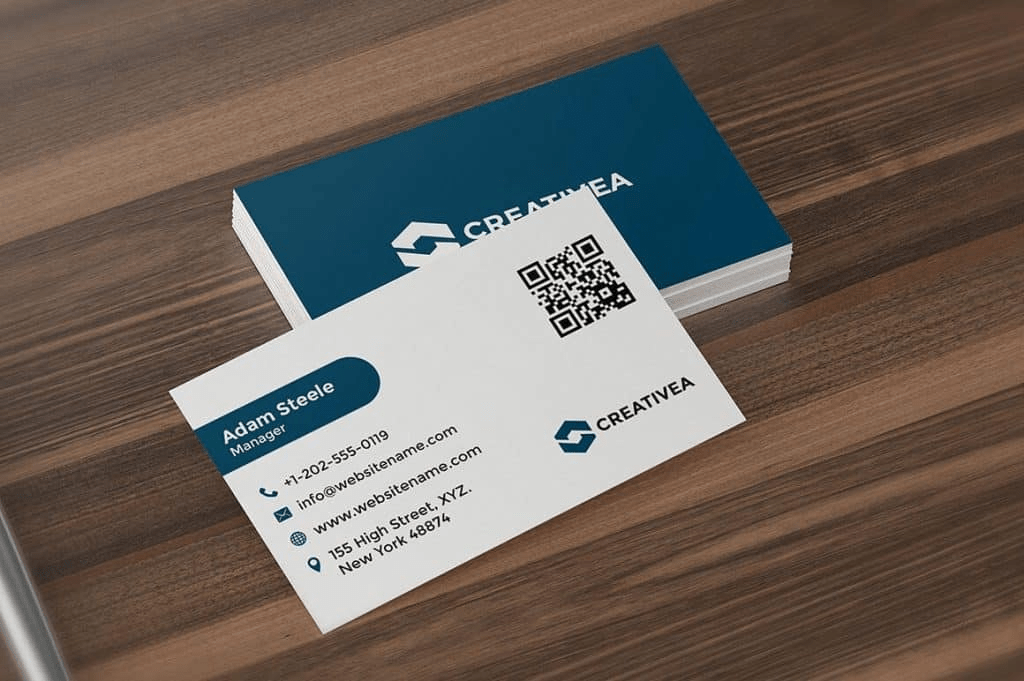
Chuẩn bị các thông tin cần thiết để thiết kế card visit trên word
Card visit có kích thước nhỏ nên chúng có ít không gian để trình bày thông tin. Tuy nhiên bạn thường muốn mọi người liên hệ được với mình bằng nhiều cách nhất có thể.
Bạn có thể sẽ cố gắng để chèn mọi thông tin nhiều nhất có thể trong khi thiết kế card visit trên word. Đừng làm vậy! Một chiếc card visit chồng chéo các thông tin trông thật lộn xộn và thiếu chuyên nghiệp. Thay vào đó bạn nên chú ý đến các thông tin sau:
- Tên công ty
- Logo công ty
- Họ và tên
- Thông tin liên hệ
- Trang web
- Địa chỉ mạng xã hội (nếu bạn đang hoạt động tích cực trên đó)
Hãy chắc rằng bạn có đầy đủ thông tin mình cần và các tài nguyên ví dụ như logo, … Giờ bạn đã có thể bắt đầu thiết kế card visit trên word.
?Có ích cho bạn: Nguyên Tắc Thiết Kế Card Visit - Công Thành In Nhanh Đà Nẵng
#3. Thiết kế card visit trên word
Có 2 cách cơ bản để thiết kế card visit trên word.
- Sử dụng mẫu có sẵn của Word
- Sử dụng bảng trong Word
Chú ý: Hướng dẫn được dựa trên phiên bản Word ở Microsoft Office 365. Trình tự cho các phiên bản khác của Word có thể thay đổi.
Cách thiết kế card visit trên word bằng mẫu có sẵn
Bước 1 - Tìm một mẫu card visit
Mở một tài liệu mới trong Word. Chọn New để mở các mẫu.
Tips: Nếu sử dụng các mẫu có sẵn, bạn có thể thiết kế card visit trên word với nhiều card cùng một lúc
Để chọn một trong các mẫu online, nhập “Business Card” ở khung tìm kiếm và ấn Enter.

Tìm các mẫu card visit trong word
Việc này sẽ giúp bạn tìm thấy nhiều mẫu card visit miễn phí bạn có thể sử dụng.
Bước 2 - Lựa chọn mẫu bạn thích trên các mẫu có sẵn
Sử dụng thanh trượt ở giữa phía bên phải màn hình để xem qua các card visit có sẵn.
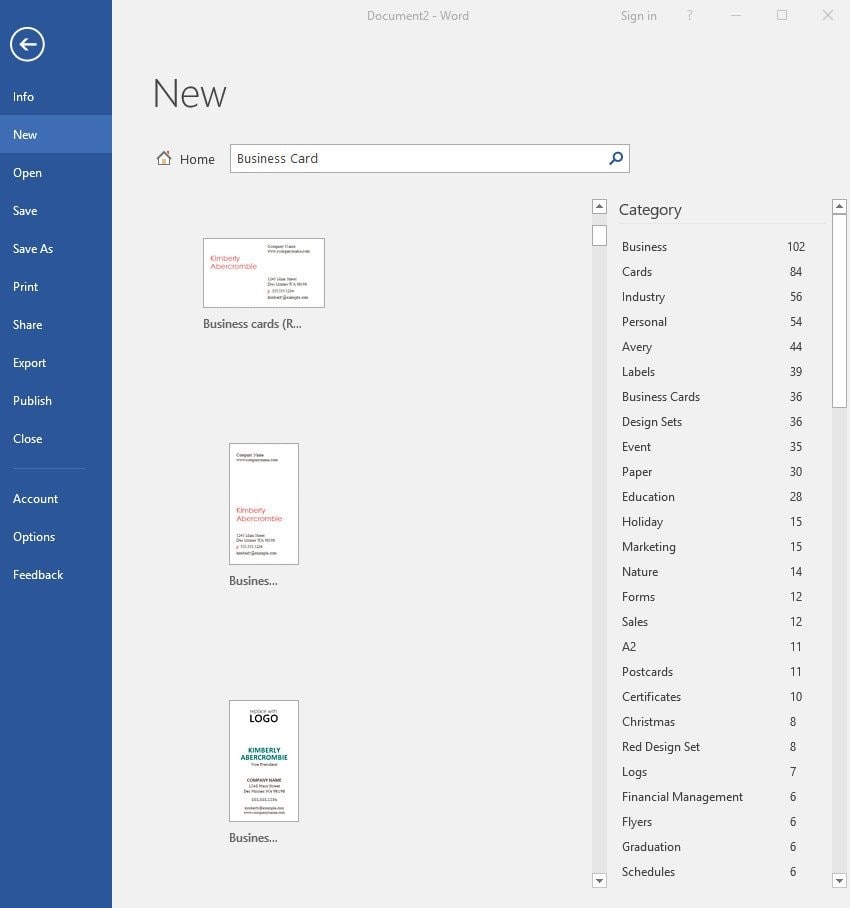
Sử dụng thanh trượt để xem các mẫu card visit
Bước 3 - Tạo card visit của bạn từ một mẫu có sẵn
Khi bạn chọn được mẫu card visit bạn thích, hãy nhấn vào nó. Sau đó, nhấn vào nút Create để mở mẫu card visit của bạn trong Word.
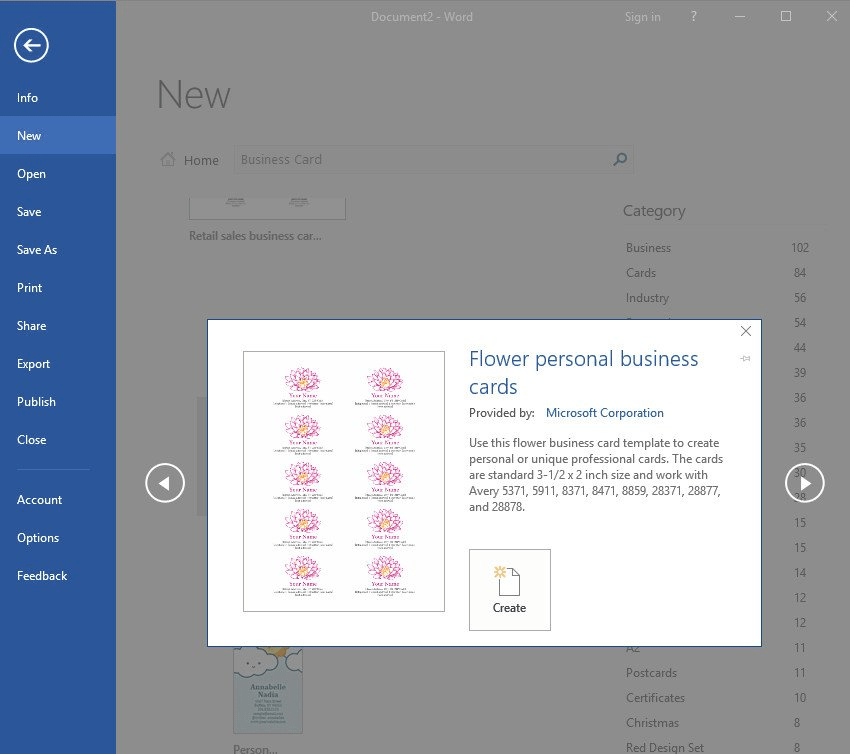
Nhấn Create để tạo mẫu bạn thích
Bước 4 - Chèn Logo của bạn
Tiếp theo trong các bước thiết kế card visit trên word là chèn logo doanh nghiệp của bạn vào card. Nhấn vào biểu tượng logo ở mẫu để chọn.
Từ thanh công cụ, chọn Insert và nhấn vào biểu tượng Pictures. Chọn logo bạn muốn thêm vào card visit để thay thế hình ban đầu. Hãy nhấp vào Insert.
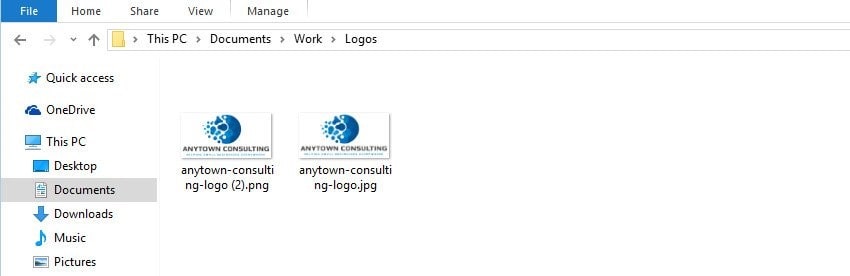
Chọn logo mà bạn muốn thêm vào card visit
Vì một mẫu chứa nhiều tấm card visit nên hãy tiếp tục làm cho đến khi tất cả các hình ảnh cũ được thay thế.
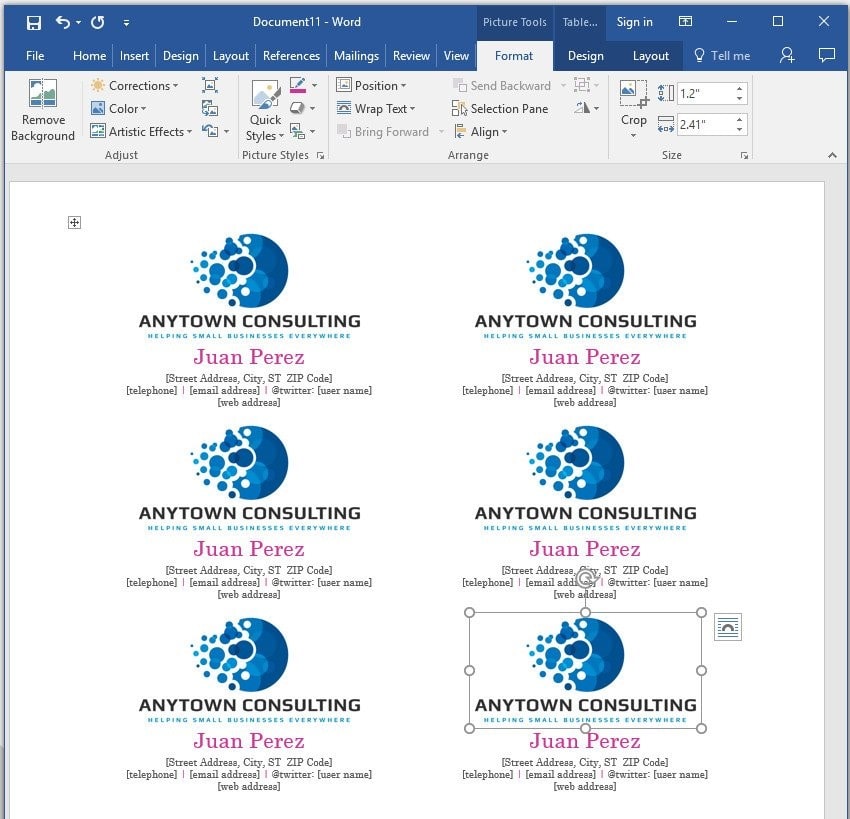
Chèn logo cho đến khi tất cả được thay thế bằng logo của bạn
Nhớ đảm bảo chèn logo vào card sao cho phù hợp và nhất là ảnh không bị bể nếu thay đổi kích thước
Bước 5 - Chỉnh sửa thông tin
Bước tiếp theo là thay đổi màu sắc của chữ. Hãy chọn toàn bộ tên và chọn biểu tượng màu sắc phông chữ từ thanh menu công cụ để hiển thị bảng màu phông chữ.
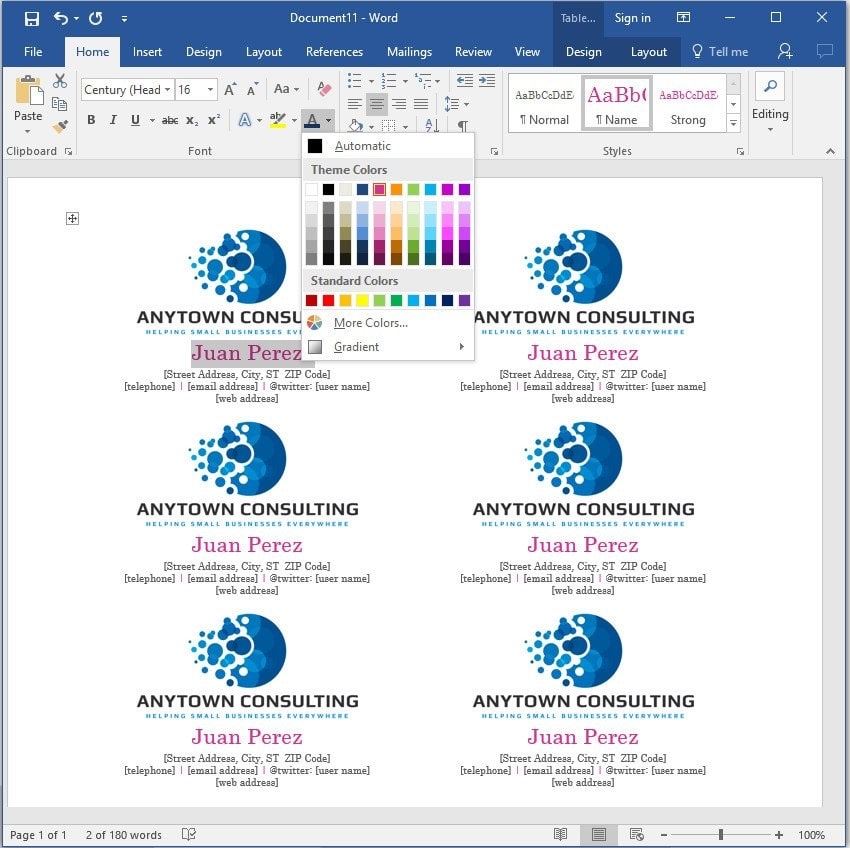
Tùy chỉnh màu sắc phông chữ trong Word
Tiếp theo, thay thế thông tin trên mẫu với thông tin doanh nghiệp của bạn. Để làm điều này, hãy chọn phần đề mục bạn muốn thay đổi và gõ thông tin của bạn để thay thế.
Nếu bạn sử dụng MS Word 2010 trở lên, bạn chỉ cần điền thông tin một lần và chúng sẽ tự thay thế trên các tấm card visit khác.
Nếu mẫu không được thiết kế tự động điền vào các card kế tiếp. Bạn sẽ cần nhập dữ liệu cho từng card theo cách thủ công trong khi thiết kế card visit trên word.
Nếu bạn có sử dụng mạng xã hội cho công việc thì hãy điền thông tin của các mạng xã hội vào.
Bước 6 - Thay đổi phông chữ
Giờ thiết kế card visit trên word của bạn trông đã khá đẹp song vẫn có một bước cuối cùng. Hãy thay đổi phông chữ trên card visit phù hợp hơn.
Vì đây là card visit nên bạn phải đảm bảo phông chữ bạn chọn dễ đọc với mọi người.
Để thay đổi phông chữ, chọn phần bạn muốn thay đổi. Chọn phông chữ trên thanh công cụ và nhấp mũi tên để chọn phông chữ bạn muốn.
Khi đã tìm được phông chữ phù hợp, bạn nhấp chuột chọn để thay thế phông chữ.
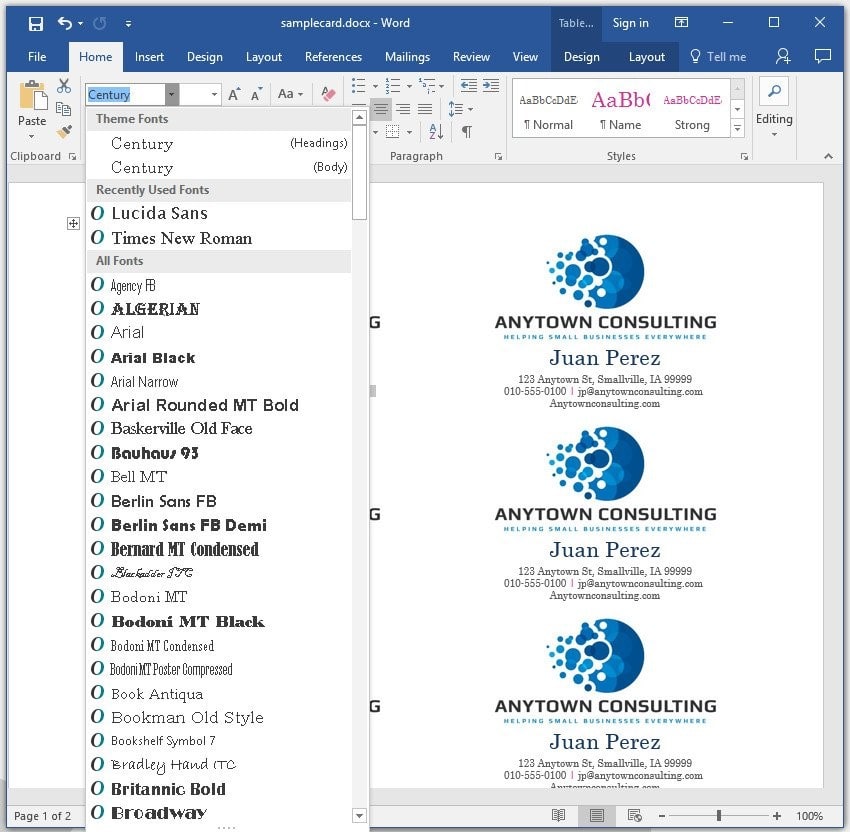
Chọn phông chữ phù hợp với thương hiệu của bạn
Bước 7: Kiểm tra lại tất cả các thông tin trên thẻ
Bạn nên kiểm tra lại card visit của mình để đảm bảo không có bất kỳ lỗi chính tả nào hoặc lỗi khác.
Bởi đây là một trong công cụ gây ấn tượng mà mọi người khi nghĩ về bạn. Bạn không muốn sẽ có ấn tượng xấu trong lần đầu tiên chứ?
Nếu không lựa chọn được mẫu có sẵn nào, bạn có thể tự thiết kế card visit trên word riêng cho mình bằng cách sử dụng bảng.
?Có ích cho bạn: In bao bì Đà Nẵng xu hướng thịnh hành năm 2022
Cách thiết kế card visit trên word bằng bảng
Bước 1 - Tạo một tài liệu mới
Bắt đầu thiết kế card visit trên word bằng cách mở một tài liệu mới trong Word. Sau đó, nhấn vào Layout. Chọn Margins trong thanh công cụ. Chọn Custom Margins để làm cho phần lề đầu và lề cuối thành 0,25”. Việc này sẽ làm cho phần lề nhỏ hơn so với cài đặt mặc định.
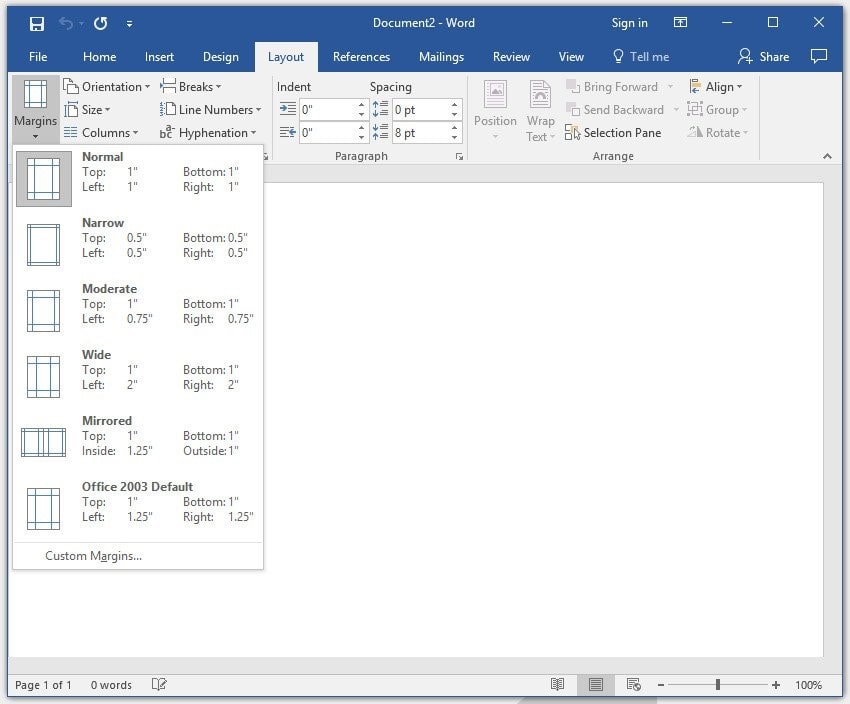
Thiết lập layout và lề của tài liệu
Bước 2 - Chèn một bảng
Nhấn vào Insert trên thanh công cụ và chọn biểu tượng Table. Khi bạn nhấp vào biểu tượng Table, một lưới bảng kẻ ô sẽ xuất hiện dưới nút Table.
Việc này giúp bạn lựa chọn số lượng hàng và cột mà bạn muốn chèn vào tài liệu trong khi thiết kế card visit trên word.
Tạo bảng 2x5, bạn lựa chọn năm hàng và hai cột.





